DPI 或 Dots Per Inch是一个主要与 打印机 相关的术语。这是打印机在一平方英寸内可以放置的点数,它决定了打印机可以产生的细节。那么这与光学鼠标有什么关系呢?鼠标上的 DPI 到底是什么?

DPI 与 CPI
当我们谈论光学鼠标时,DPI 不是正确的术语。相反,消费物价指数 或 每英寸计数才是我们真正要处理的。但是,这些术语可以互换使用,因此您在鼠标上看到哪个并不重要。它们的意思并不严格相同,但为了我们的目的,只是假装它们是。那么,这些测量是什么意思?
本质上,鼠标的 DPI/CPI 越高,鼠标接收任何变化所需的移动就越小.这使鼠标更精确,但也使其更灵敏。您将鼠标的 DPI 设置得越高,鼠标在现实生活中每移动一英寸就会在屏幕上移动得越远、越快。
我们将使用本文其余部分更常见的 DPI 术语,但无论您使用哪个术语,数字越大表示鼠标越准确和灵敏。
轮询率与 DPI 的关系
DPI 是与另一个称为“轮询率”的规范一起提到,以赫兹为单位。虽然 DPI 决定了鼠标对移动的敏感度的精细程度,但轮询率衡量的是鼠标检查其传感器是否发生变化的频率。
轮询率越高,鼠标对您输入的反应就越即时.换句话说,轮询率低的老鼠可能会感到迟钝。这对于基本办公生产力工作之外的任何事情都不是很好。
某些游戏鼠标可让您调整轮询率并提供 125Hz、500Hz 和 1000Hz 等设置。当然,最佳轮询率取决于您喜欢如何使用鼠标,因此您应该自己测试可用的选项。
投票率不是游戏之外的基本规范。将轮询率设置得太高实际上可能会在某些具有低端 CPU 的系统中引入延迟。
DPI 与灵敏度设置
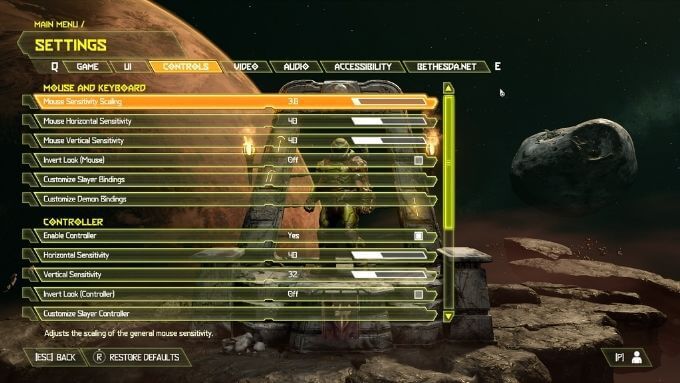
大多数鼠标不会' t 让您更改光学传感器的 DPI,但您仍然可以在 Windows 中更改鼠标指针的灵敏度。这表明 DPI 和灵敏度不一定是一回事。
这种灵敏度变化是可能的,因为鼠标驱动程序可以夸大鼠标指针与其真实 DPI 相比移动的距离。这有助于补偿固定 DPI 无法提供您想要的灵敏度的鼠标。
您何时调整 DPI?
大多数用户会对 <强>400-1200。即使是 400 DPI 鼠标在 Microsoft 365 和其他生产力应用程序等应用程序中也感觉良好。
尽管如此,市场上还是有提供超高 DPI 数字的鼠标。您会看到 4000、8000、12000、20000 甚至更高的数字!这些老鼠是给谁用的?目标市场是竞技游戏 。

这个想法是高 DPI 鼠标允许更快的反应和更精确的瞄准。在实践中,真正的职业游戏玩家倾向于喜欢 400-800 之间的 DPI 设置。但是,一些游戏玩家更喜欢为典型的射击、步行游戏设置一个灵敏度级别,以及为远程狙击设置更精确的 DPI 设置。
在专业方面,用户可能想要一个非常在 Photoshop 等应用程序中尝试执行更精确的工作时,移动大 高分辨率屏幕 时的敏感指针速度和缓慢、不那么敏感的设置。
通过鼠标上的开关更改 DPI
有些鼠标,通常是那些用于游戏的鼠标,在鼠标本身上有开关,让您在主动使用鼠标时可以在不同的 DPI 级别之间快速切换。此 DPI 更改发生在鼠标本身的硬件级别。因此它不依赖于任何软件设置。

鼠标上的按钮可以即时调整 DPI,而无需打开一堆菜单,这是一个很棒的功能用于游戏。这是因为游戏玩家可以在任何特定时刻快速切换灵敏度以最适合游戏中发生的情况。
在第三方鼠标软件中更改 DPI
符合现代外围设备的计算机鼠标标准(应该是所有标准)不需要特殊的驱动程序或软件即可工作。如果您将其连接到计算机,它将(至少)被检测为通用鼠标。
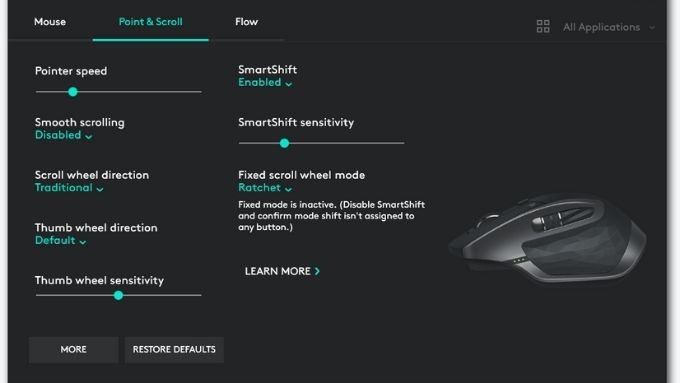
但是,带有额外按钮和其他非标准功能的鼠标将需要特定的驱动程序软件,有时还需要一个独特的实用程序来调整您的偏好。
如何在 Windows 10 中调整鼠标灵敏度
如果您希望指针更轻松地移动得更远,以下是在 Windows 10 中调整指针速度的方法:
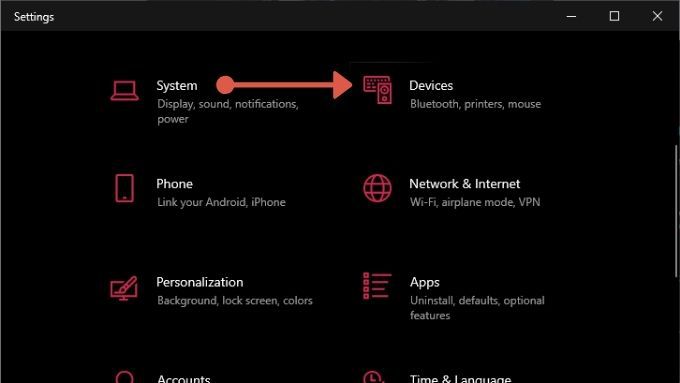
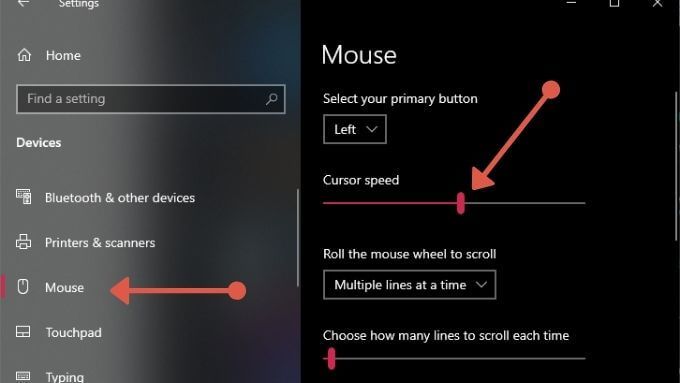
更改将立即反映在您的鼠标指针中,以便您可以自己测试每个设置。
DPI 重要吗?
在某些圈子中,DPI 是一个有争议的话题。有些人对极高 DPI 设置的好处发誓,而其他人则走向相反的极端。最后,重要的是找到最适合您的 DPI 设置。当然,并不是每个人都有精神错乱的猫的反应能力,数量越多可能卖出越多的老鼠,但并不总是越多越好!